Windows 11에서 키보드에 Copilot 버튼을 할당하는 방법
- WBOYWBOYWBOYWBOYWBOYWBOYWBOYWBOYWBOYWBOYWBOYWBOYWB앞으로
- 2024-02-20 10:33:031338검색
향후 몇 달 내에 출시될 Windows 11 컴퓨터 키보드에는 새로운 Copilot 키가 포함됩니다. 이 키를 사용하면 사용자는 새 PC를 업그레이드하지 않고도 지정된 버튼을 눌러 쉽게 부조종사 모드로 들어갈 수 있습니다. 이 가이드에서는 Windows 11 키보드에서 부조종사 버튼을 설정하는 방법을 자세히 설명합니다.
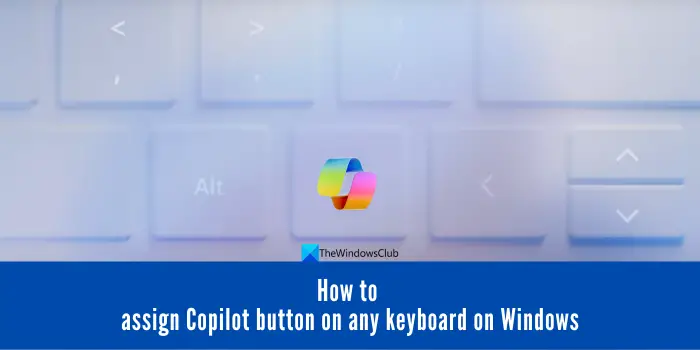
Microsoft는 최근 인공지능 보조 운전을 발전시키는 데 중요한 진전을 이루었다고 발표했습니다. Windows 11에는 PC 사용자의 경험을 더욱 향상시키기 위해 전용 Copilot 키가 추가됩니다.
이 하드웨어 변경은 30년 만에 처음으로 Windows PC 키보드에 대한 주요 업그레이드를 의미합니다. 앞으로 몇 달 안에 새로운 Windows 11 컴퓨터에는 키보드에 새로운 Copilot 키 디자인이 탑재될 예정입니다.
Windows 11에서 키보드에 Copilot 버튼을 할당하는 방법
Windows 11에서는 Copilot 기능 사용을 단순화하기 위해 PowerToys를 통해 키를 Copilot 버튼에 다시 매핑할 수 있습니다. 이 버튼은 Microsoft Store를 통해 설치할 수 있습니다. Win+C 키를 누르면 Copilot이 즉시 열립니다. 키를 다시 매핑하면 모든 Windows 11 키보드에서 전용 Copilot 버튼을 얻을 수 있습니다. 버튼을 할당하려면 아래 단계를 따르세요.
- PowerToys를 실행하고 설정을 조정하여 실행하세요. 관리자는 항상 그렇게 합니다
- PowerToys가 시작 시 실행되도록 활성화되어 있는지 확인하세요
- 키보드 관리자로 이동하여 활성화하세요
- 키를 다시 매핑하려면 클릭하세요
- 키 재매핑 추가를 선택한 다음 버튼 할당을 선택하세요
- 경고를 저장하고 수락하려면 확인을 클릭하세요
이 과정을 자세히 살펴보겠습니다.
PowerToys를 사용하려면 Windows 11 PC에서 앱을 실행하세요. 아직 설치되지 않은 경우 Microsoft App Store로 이동하여 다운로드하여 설치하세요. PowerToys 앱을 처음 열면 설정 버튼이 표시되며 클릭하세요.
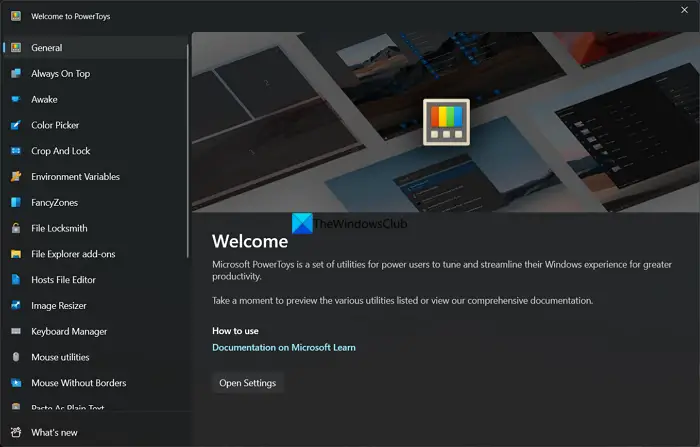
이 버튼을 클릭하면 PowerToys 애플리케이션 설정이 열립니다. 이전에 PowerToys를 사용한 적이 있다면 "일반" 탭을 클릭하고 "관리자 모드" 섹션까지 아래로 스크롤하세요. PowerToys 애플리케이션을 다시 시작하려면 관리자 권한으로 클릭하세요. UAC 프롬프트를 수락하면 PowerToys가 관리자로 다시 시작됩니다.
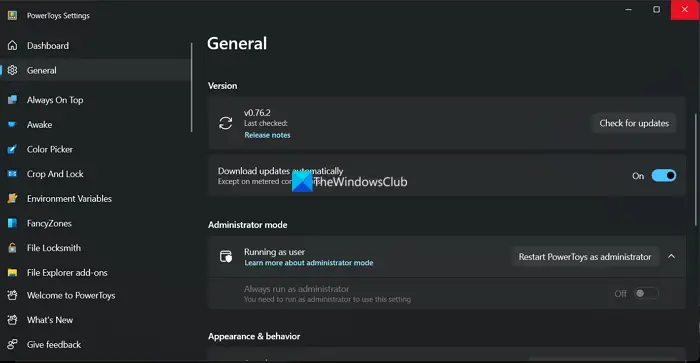
그런 다음 '항상 관리자 권한으로 실행' 옆에 있는 버튼을 전환하세요. 또한 시작 시 실행 옆에 있는 버튼을 전환하여 시작 시 실행하여 PowerToys 앱으로 지정한 설정을 활성화합니다.
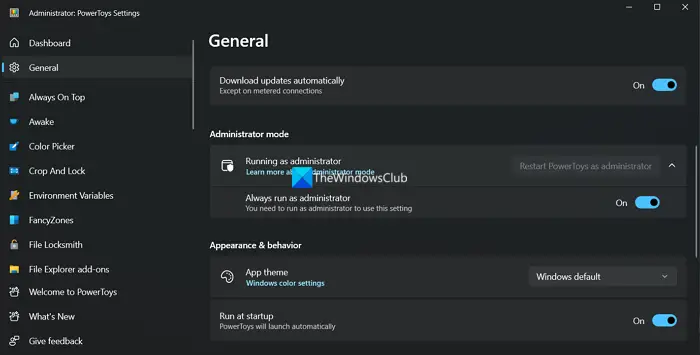
PowerToys 앱의 왼쪽 패널에서 아래로 스크롤하여 키보드 관리자를 클릭하세요. 기본적으로는 비활성화되어 있습니다. 활성화하려면 키보드 관리자 활성화 옆에 있는 버튼을 전환하세요. 그런 다음 키 다시 매핑을 클릭합니다.
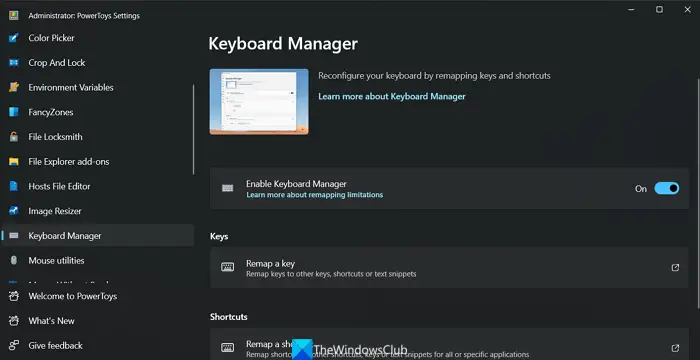
"키 다시 매핑" 창이 열립니다. 키 재매핑 추가를 클릭합니다.
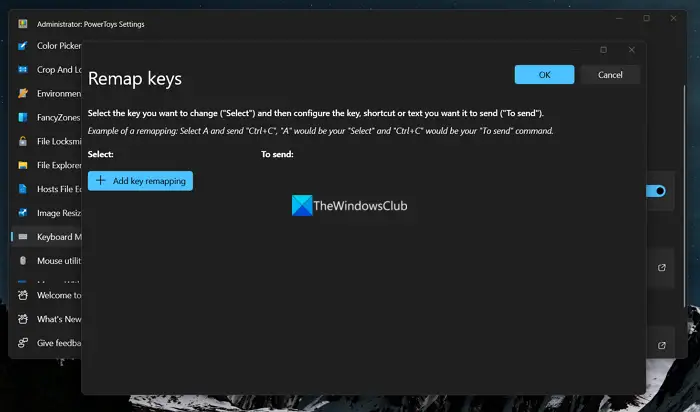
선택 섹션에서 Copilot 버튼을 할당하려는 키를 선택하세요. 보내기 섹션에서 현재 Copilot을 누르면 Win 및 C 키를 선택합니다.
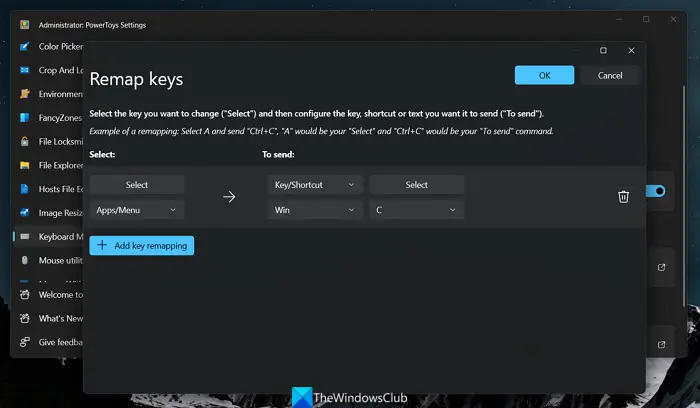
변경 사항을 저장하려면 확인을 클릭하세요. 경고가 표시됩니다. 다음 키에는 할당된 값이 없습니다. 변경 사항을 저장하려면 계속을 클릭하세요.
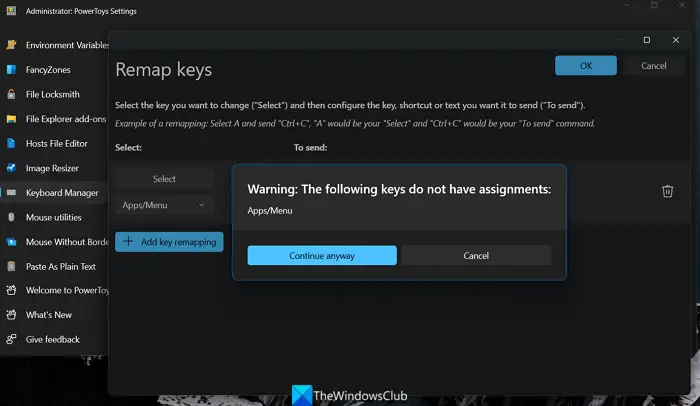
이제 업그레이드하지 않고도 Windows 11 PC에 전용 Copilot 버튼을 성공적으로 만들었습니다. 버튼을 사용할 때마다 PowerToys 앱이 시작 시 시작되고 관리자 권한으로 실행되는지 확인해야 합니다. 버튼이 작동하기를 원하는 한 PowerToys 앱을 제거하거나 비활성화할 수 없습니다. Remap Keys(키 다시 매핑) 섹션에서 키 옆에 있는 삭제 버튼을 클릭하면 언제든지 같은 방식으로 다시 매핑된 Copilot 키를 삭제할 수 있습니다.
위 내용은 Windows 11에서 키보드에 Copilot 버튼을 할당하는 방법의 상세 내용입니다. 자세한 내용은 PHP 중국어 웹사이트의 기타 관련 기사를 참조하세요!

